Astuces pour réseaux sociaux
- Télécharger Télécharger
- 1. Astuces Adobe Premiere+
-
- 1.1 Exporter des vidéos 4K
- 1.2 Exporter projet Premiere vers Avid
- 1.3 Vidéos GoPro
- 1.4 Exporter projets de Final Cut Pro sur Adobe Premiere Pro
- 1.5 Exporter fichier MKV avec Premiere Pro
- 1.6 Compresser vidéos dans Adobe Premiere Pro
- 1.7 Exporter une vidéo de Premiere Pro
- 1.8 Exporter un GIF de Premiere Pro
- 1.9 Conseils de montage pour débutants
- 1.10 Accélérer une vidéo
- 2. Astuces YouTube+
-
- 2.1 Convertisseurs YouTube en ligne
- 2.2 Enregistrer jeu vidéo pour YouTube
- 2.3 Éditeurs Vidéo pour YouTube
- 2.4 convertir YouTube en WMA
- 2.5 Convertisseurs YouTube en ligne
- 2.6 Exportation de Premiere Pro pour YouTube
- 2.8 Convertir vidéos YouTube en MP4 - Y2mate
- 2.9 Convertisseurs YouTube en FLAC
- 2.11 Télécharger vidéo YouTube en M4V
- 2.12 Convertir vidéo en format de YouTube
- 2.13 Rogner des vidéos YouTube
- 2.14 Ajouter sous-titres vidéo YouTube
- 2.15 Supprimer le son d'une vidéo YouTube
- 3. Astuces Facebook+
- 4. Astuces Instagram+
- 5. Astuces Twitter+
- 6. Astuces WhatsApp+
- 7. Astuces TikTok+
- 8. Autres astuces populaires+
Conversion et compression simple des vidéos 3GP pour WhatsApp
Par Pierre Dubois • 2025-07-31 17:36:02 • Solutions prouvées
Étant donné que le format MP4 est largement utilisé en raison de sa qualité d'image nette et de sa petite taille, les fichiers WhatsApp vidéo 3GP peuvent être convertis en ce format au cas où vous voudriez partager les images sur l'application de messagerie. Le processus de conversion d'un clip 3GP en MP4 ou tout autre fichier pris en charge par WhatsApp est simple, et c'est exactement ce que vous apprendrez dans les sections suivantes.
En termes simples, vous découvrirez ici les deux meilleures méthodes qui peuvent vous aider à convertir des vidéos 3GP pour WhatsApp avec le moins de frais généraux et en moins de temps.
- Partie 1. WhatsApp Peut-il Transférer des Vidéos 3GP
- Partie 2. Convertir et Compresser une Vidéo 3GP pour WhatsApp avec Wondershare UniConverter
Partie 1. WhatsApp Peut-il Transférer des Vidéos 3GP
En général, un 3GP est un fichier conteneur défini par Third Generation Partnership Project ou 3GPP, et transporte des flux audio et vidéo. Compressés à l'aide des codecs MPEG-4 Part 2, H.263 ou MPEG-4 Part 10, les fichiers 3GP ont l'extension *.3gp et ont été conçus pour être lus sur des téléphones GSM compatibles multimédia.
Quand on parle de WhatsApp, au moment d'écrire ces lignes, les formats vidéo pris en charge par l'application incluent MP4, AVI, MOV, MKV, 3GP et FLV tant qu'ils ont été compressés à l'aide du codec H264 ou MPEG-4 vidéo et codec AC3 ou AAC pour l'audio. Si toutes ces conditions sont remplies, vous pouvez facilement partager vos vidéos via WhatsApp sans aucun problème.
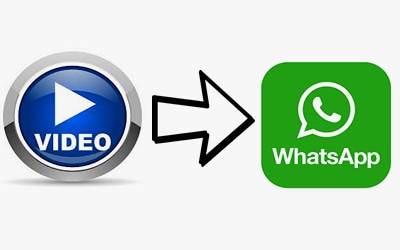
Partie 2. Convertir et Compresser une Vidéo 3GP pour WhatsApp avec Wondershare UniConverter
Avec Wondershare UniConverter (à l'origine Wondershare Video Converter Ultimate) , vous pouvez non seulement convertir la vidéo WhatsApp 3GP en MP4 ou tout autre format pris en charge, mais également découper et compresser le film pour qu'il reste au maximum 3 minutes et jusqu'à 16 Mo de taille respectivement avant de partager le clip sur WhatsApp.
 Wondershare UniConverter - Votre Boîte à Outils Vidéo Complète pour Windows/Mac
Wondershare UniConverter - Votre Boîte à Outils Vidéo Complète pour Windows/Mac

- Convertissez les vidéos au format compatible WhatsApp pour une lecture facile sur divers appareils.
- Réduisez la taille des fichiers vidéo et audio pour WhatsApp sans perte de qualité.
- Compressez la vidéo en sélectionnant la résolution vidéo, en modifiant le débit binaire, en personnalisant la taille de la vidéo et d'autres paramètres avec un aperçu en temps réel.
- Modifiez des vidéos avec des fonctionnalités de recadrage, de rognage, de rotation, d'ajout de filigranes, etc.
- Transférez facilement des vidéos d'un PC/Mac vers des appareils iPhone/Android via un câble USB.
- Téléchargez des vidéos depuis YouTube et plus de 10 000 sites de partage de vidéos en collant l'URL.
- Prend en charge le traitement par lots pour compresser et convertir plusieurs fichiers à la fois.
- Boîte à outils avec des fonctions supplémentaires telles que l'enregistreur d'écran, le convertisseur VR, le créateur de GIF, la correction des métadonnées multimédias, la diffusion sur la télévision, etc.
- Systèmes d'exploitation pris en charge: Windows 10/8/7/2003/Vista/XP, Mac OS 10.15 (Catalina), 10.14, 10.13, 10.12, 10.11, 10.10, 10.9, 10.8, 10.7, 10.6.
Les étapes ci-dessous expliquent comment convertir une vidéo 3GP au format pris en charge par WhatsApp, c'est-à-dire MP4, de manière simple à l'aide de Wondershare UniConverter:
Étape 1 Cliquez sur Ajouter des fichiers pour importer une vidéo 3GP.
Ouvrez Wondershare UniConverter, vérifiez si La vignette Convertisseur Vidéo est sélectionnée en haut, cliquez sur ![]() , et utilisez la case Ouvrir pour importer la vidéo 3GP que vous souhaitez compresser, convertir et partager via WhatsApp. Vous pouvez simplement faire glisser et déposer la vidéo 3GP directement dans le programme.
, et utilisez la case Ouvrir pour importer la vidéo 3GP que vous souhaitez compresser, convertir et partager via WhatsApp. Vous pouvez simplement faire glisser et déposer la vidéo 3GP directement dans le programme.
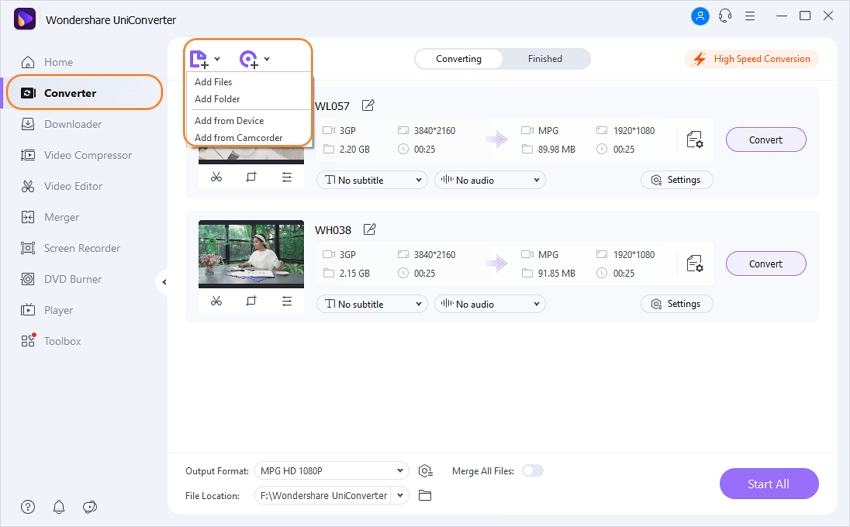
Étape 2 Cliquez sur Couper pour réduire la durée de lecture.
Cliquez sur l'icône Couper qui se trouve sous la miniature de la vidéo dans la section Source à droite, et utilisez la tête de lecture, les poignées de rognage et les boutons Couper et Supprimer pour couper les sections indésirables et réduire la durée totale de la vidéo à 3 minutes ou moins. Cliquez sur OK pour enregistrer les modifications et fermer la boîte.
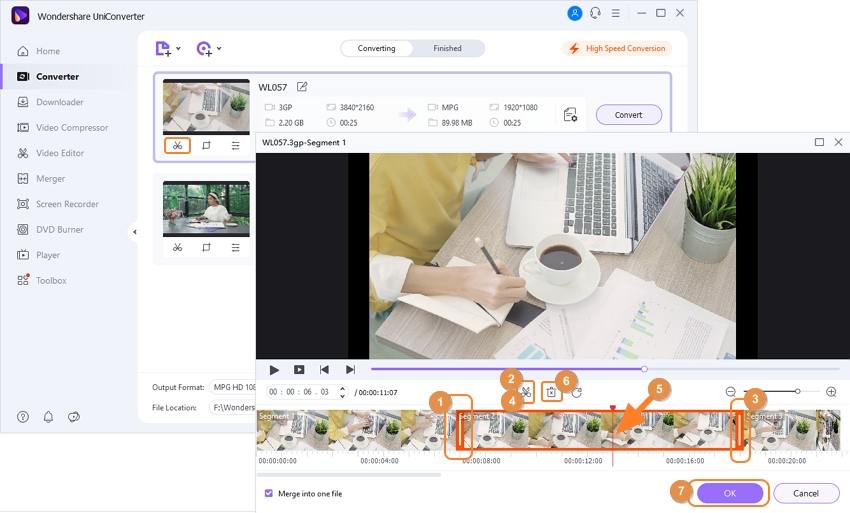
Étape 3 Cliquez sur Compresser la vidéo et compresser le clip.
Cliquez sur l'icône Compression vidéo dans la section Cible à droite, puis utilisez le Curseur Taille du fichier dans la case suivante pour réduire la taille de la vidéo de sortie. Vous pouvez également saisir manuellement une taille (inférieure ou égale à 16 Mo) dans le champ Taille du fichier pour plus de précision. Cliquez sur Aperçu pour vérifier si la qualité de la conversion de la publication vidéo est acceptable, et si c'est le cas, cliquez sur OK pour enregistrer les modifications et sortir de la zone Compression Vidéo .
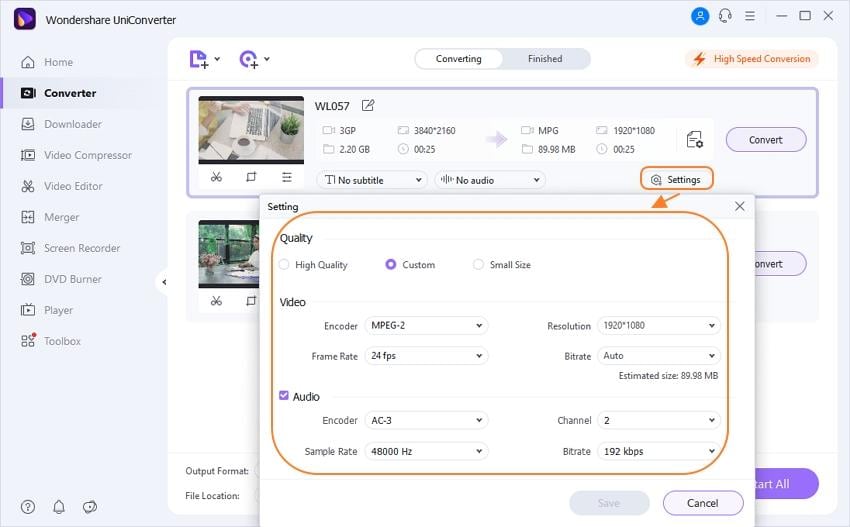
Étape 4 Convertissez la vidéo 3GP au format compatible WhatsApp.
Cliquez sur le Format de sortie: dans le menu en haut à droite, accédez à l'onglet Vidéo en haut, sélectionnez MP4 dans le volet de gauche et choisissez votre résolution préférée dans la partie droite. Ensuite, définissez un dossier de destination dans le champ Sortie en bas, puis cliquez sur Tout Démarrer pour convertir une vidéo 3GP en MP4 pour WhatsApp.
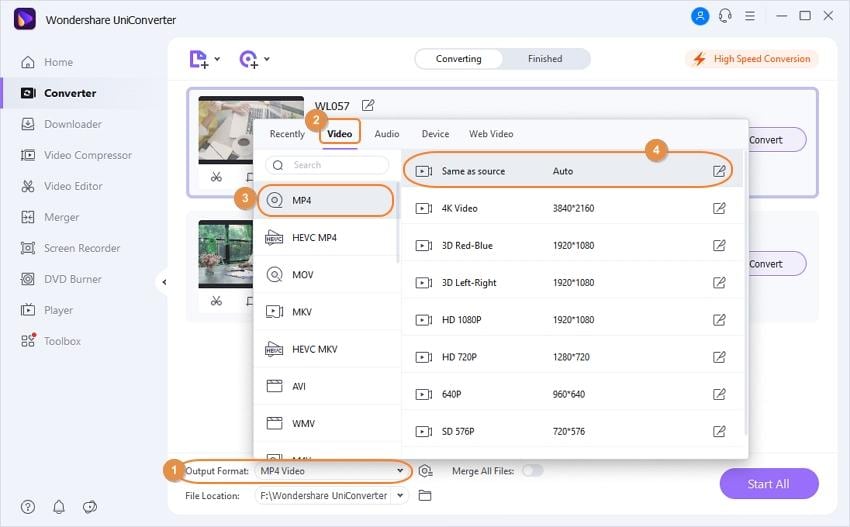
Conclusion
Les programmes Wondershare UniConverter et Wondershare Online UniConverter sont tout aussi bons pour compresser et convertir des clips pour les rendre conformes à WhatsApp. Tout ce que vous devez faire pour obtenir la meilleure sortie est d'importer un fichier source, de le découper pour que la durée de lecture soit de 3 minutes au maximum, de compresser le métrage pour réduire la taille du fichier à 16 Mo ou moins, puis de convertir la vidéo 3GP en MP4 pour WhatsApp avec facilité.
Pierre Dubois
staff Éditeur